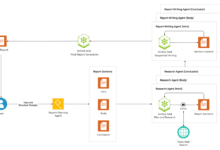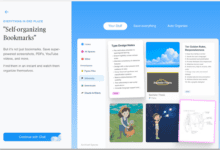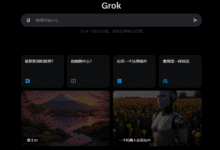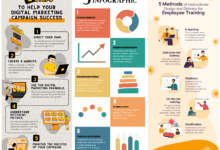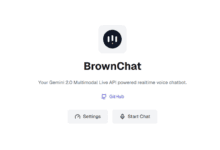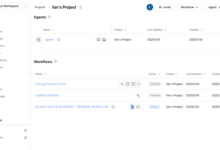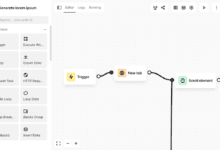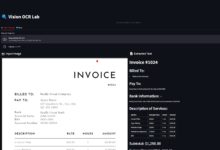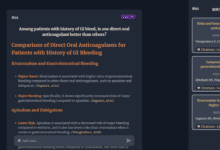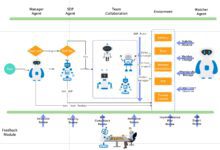Introdução geral
O Codeium é uma ferramenta de bate-papo e autocompletar de código de IA gratuita projetada para melhorar a eficiência de programação dos desenvolvedores. Ele oferece suporte a mais de 70 linguagens de programação e é compatível com mais de 40 ambientes de desenvolvimento integrado (IDEs). O Codeium não só oferece autocompletar de código, mas também geração de código, interpretação de código e recursos de bate-papo para ajudar os desenvolvedores a escrever códigos de alta qualidade mais rapidamente.
O Windsurf Editor foi projetado para IA que trabalha com pessoas. Ele integra todos os recursos que você já conhece do Codeium e se baseia neles para oferecer um desempenho inigualável e uma interface de usuário que mantém a experiência do seu fluxo de trabalho.
Esse IDE de IA é muito amigável para quem não é programador e pode ser usado de forma semelhante ao Parafuso A maneira de iniciar um projeto em uma frase. Sem listas de espera, sem assinaturas mensais, tudo gratuito! Claude 3.5.
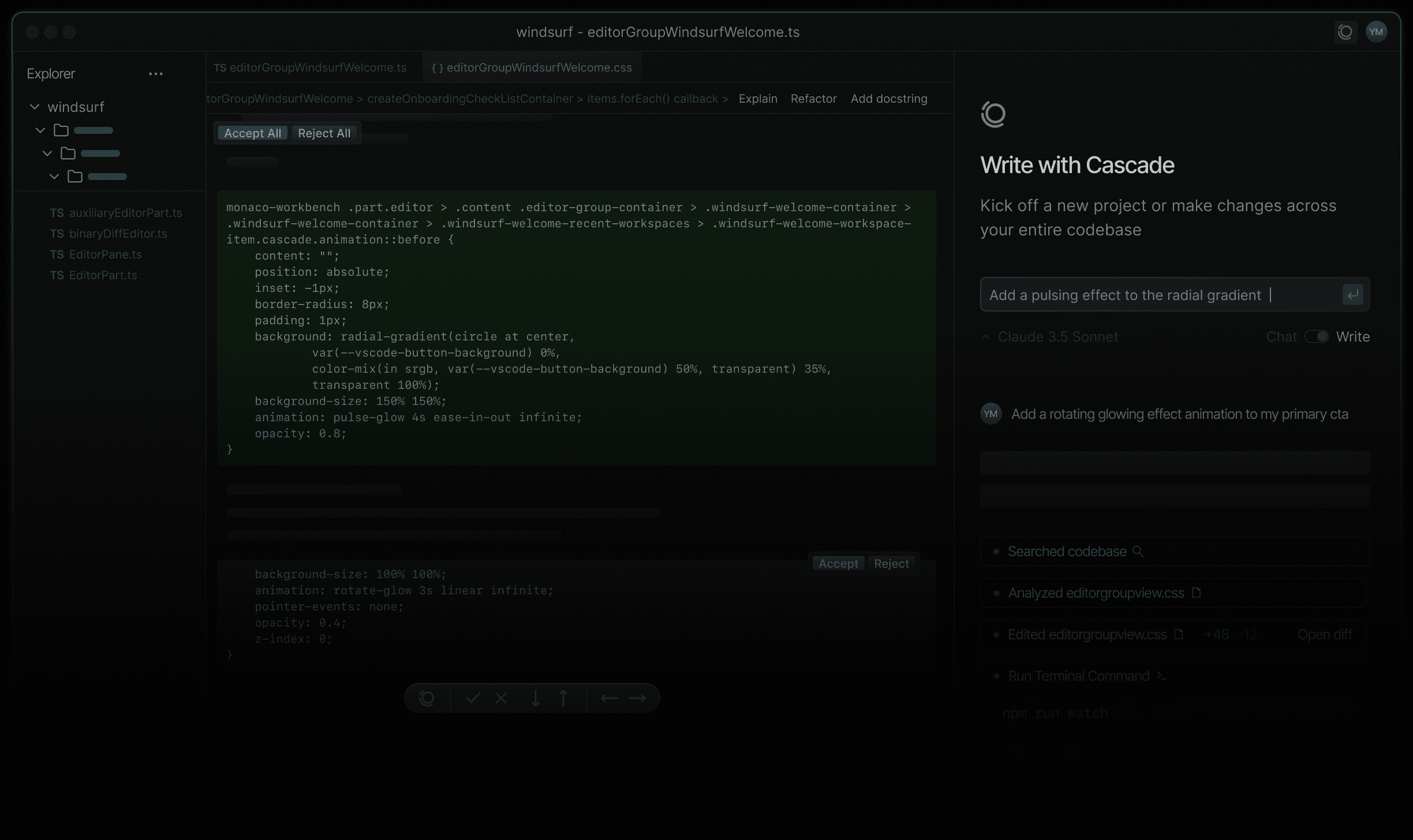
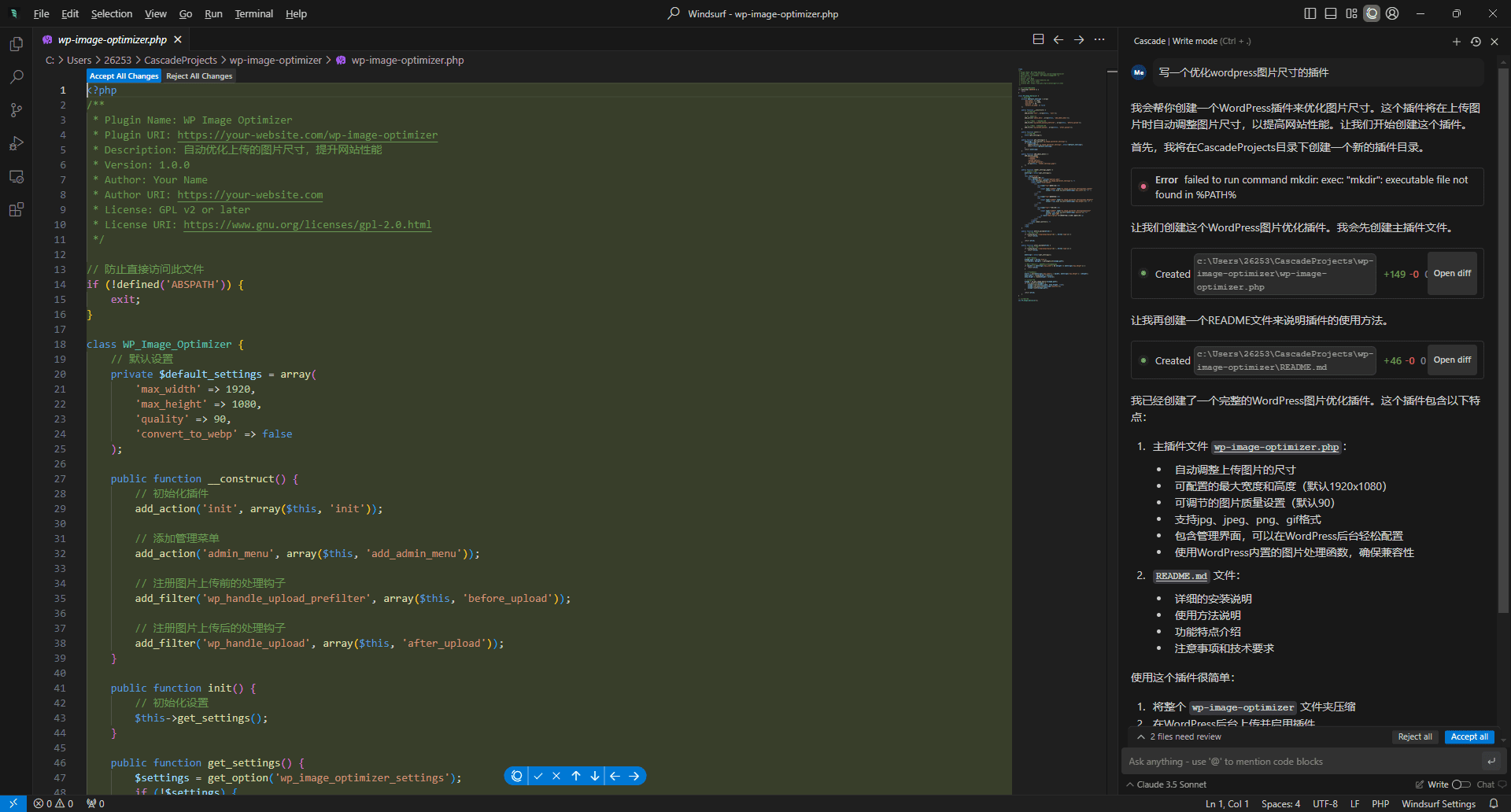
Use o Windsurf para escrever um programa completo em uma frase de uma caixa de diálogo.
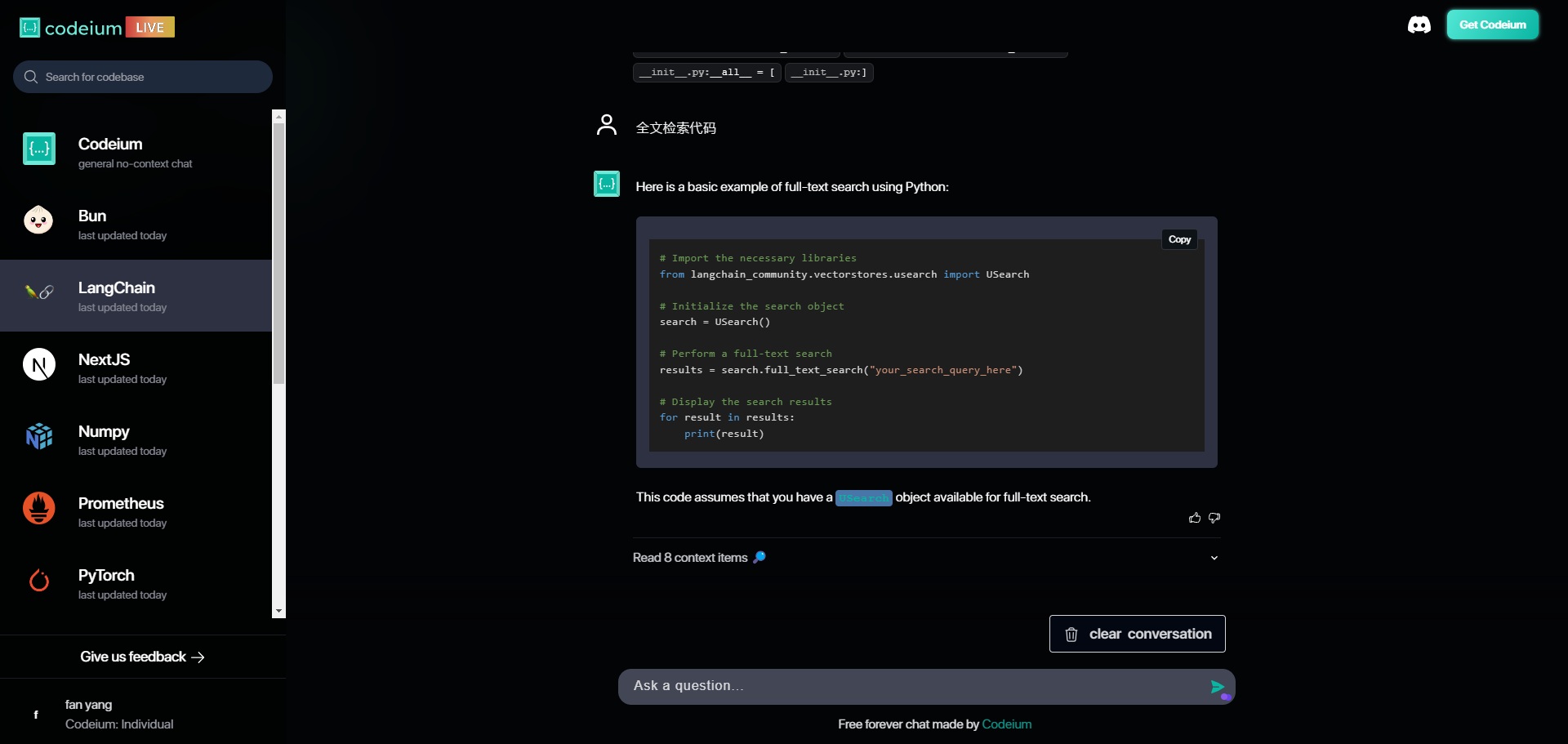
Experiência: https://codeium.com/live/general
Lista de funções
- conclusão do códigoRecurso inteligente de preenchimento de código que suporta várias linguagens de programação.
- geração de códigoGeração de trechos de código com base no contexto para reduzir a duplicação de esforços.
- Código ChatBate-papo em tempo real com o assistente de IA para obter conselhos e soluções de programação.
- Editor de comandosEdição de código por meio da linha de comando para aumentar a eficiência operacional.
- consciência do contexto globalCompreender o contexto de toda a base de código e fornecer conselhos mais precisos.
- Suporte a vários IDEsCompatível com VSCode, JetBrains, Eclipse e muitos outros IDEs.
- Implementação corporativaSuporte a implantações SaaS, no local e em VPC para atender a diferentes necessidades empresariais.
Usando a Ajuda
Processo de instalação
- Instalação de extensões::
- No VSCode, abra o Marketplace de extensões, procure por "Codeium" e clique em Instalar.
- No JetBrains, abra o mercado de plug-ins, procure por "Codeium" e clique em Instalar.
- Autorizar login::
- Quando a instalação for concluída, o VSCode exibirá uma notificação no canto inferior direito solicitando o login no Codeium.
- Clique na notificação para fazer login na sua conta Codeium usando o navegador. Se você não tiver uma conta, poderá registrar uma nova.
- Após o login bem-sucedido, o navegador voltará automaticamente para o VSCode.
- Download do Language Server::
- Depois de fazer o login, o Codeium fará o download automático do servidor de idiomas, um processo que leva cerca de 10 a 20 segundos.
- Quando o download estiver concluído, você poderá começar a usar todos os recursos de IA do Codeium.
Processo de uso
- conclusão do código::
- O Codeium fornece automaticamente sugestões de preenchimento de código quando você começa a escrever código no editor de código.
- Use atalhos de teclado (por exemplo, a tecla Tab) para aceitar sugestões e concluir o código rapidamente.
- geração de código::
- Quando for necessário gerar código, insira as informações contextuais relevantes e o Codeium gerará automaticamente o trecho de código apropriado.
- Por exemplo, ao escrever uma função, você insere o nome da função e os parâmetros, e o Codeium gera o corpo completo da função.
- Código Chat::
- Abra a janela de bate-papo do Codeium e comunique-se com o assistente de IA em tempo real para obter conselhos e soluções de programação.
- Digite uma pergunta ou descreva uma necessidade de programação e o assistente de IA fornecerá uma resposta detalhada e exemplos de código.
- Editor de comandos::
- Use o modo de linha de comando para edição de código, digite um comando específico e o Codeium executará a ação de código correspondente.
- Por exemplo, ao digitar o comando "refactor function", o Codeium refatorará automaticamente a função especificada.
- consciência do contexto global::
- O Codeium entende o contexto de toda a base de código, fornecendo recomendações de geração e conclusão de código mais precisas.
- Em projetos maiores, a Codeium fornece conselhos mais inteligentes com base na estrutura do projeto e nas relações de código.
problemas comuns
- Como faço para atualizar o Codeium?
- No VSCode ou no JetBrains, abra o marketplace de extensões ou plugins, verifique se há atualizações e instale a versão mais recente.
- A Codeium apoia o trabalho em equipe?
- Sim, a Codeium oferece suporte à colaboração em equipe e oferece soluções de implementação de nível empresarial para as necessidades de desenvolvimento da equipe.
Sobre o Windsurf Editor
A ferramenta "Agent IDE" da Codeium, Windsurf, é o primeiro IDE alimentado por IA. O Windsurf Editor é onde os desenvolvedores e a IA realmente se unem para fazer com que a experiência de codificação parece literalmente mágica.
Introdução geral
O Windsurf Editor é um ambiente de desenvolvimento integrado (IDE) de última geração alimentado por IA, desenvolvido pela Codeium e projetado para manter o fluxo de trabalho dos desenvolvedores. Ele combina a funcionalidade de um assistente de IA e de um agente autônomo para proporcionar uma experiência de programação perfeita. O Windsurf Editor é compatível com várias plataformas, incluindo Mac, Windows e Linux, para uma variedade de necessidades de desenvolvimento. Seus principais recursos incluem profundo reconhecimento de contexto, edição de vários arquivos, sugestão e execução de comandos e muito mais, ajudando os desenvolvedores a concluir tarefas complexas com eficiência.
Lista de funções
- consciência profunda do contextoCompreensão automática da base de código e fornecimento de sugestões relevantes.
- Edição de vários arquivosSuporte para edição entre arquivos e solução de problemas.
- Recomendação e implementação de ordensComandos de linguagem natural: a inserção de comandos de linguagem natural em um terminal os gera e executa automaticamente.
- captura de códigoCompreensão ou refatoração de código com um único clique.
- SupercompletoPrevisão das próximas ações além da simples conclusão do código.
- Gerenciamento de configurações de IAGerenciamento centralizado de todas as configurações de funções de IA.
- comando de terminalDigite comandos no terminal usando linguagem natural.
- Autocompletar eficienteConclusão rápida do código: fornece conclusão rápida do código.
Usando a Ajuda
Processo de instalação
- download: AcessoPágina de download do Windsurf EditorSelecione a versão adequada ao seu sistema operacional para fazer o download.
- MacRequisitos mínimos: OS X Yosemite.
- Windows (computador)Requisito mínimo: Windows 10 (64 bits).
- LinuxRequisitos mínimos: Ubuntu 20.04 ou outra versão compatível.
- montagemUsuários de Mac podem arrastar o aplicativo diretamente para a pasta Aplicativos, usuários de Windows podem executar o instalador e usuários de Linux podem descompactar e executar o script de instalação.
- ativar (um plano): Após a conclusão da instalação, inicie o Windsurf Editor e entre no processo de configuração inicial.
Configuração inicial
- Seleção do processo de configuraçãoSe estiver usando o VS Code, você poderá optar por importar a configuração; caso contrário, escolha começar do zero.
- Selecione o tema do editorEscolha o tema de cor de sua preferência, que pode ser alterado posteriormente a qualquer momento.
- Registro/LoginEntre com sua conta Codeium ou crie uma nova, autentique-se e clique em "Open Windsurf".
- começar a usarApós concluir a configuração inicial, você poderá começar a usar os vários recursos do Windsurf Editor.
Guia de operação de funções
- Usando o CascadeClique no ícone Cascata no canto superior direito da janela do Windsurf ou use o atalho Cmd+L para abri-lo. O texto selecionado será automaticamente incluído na cascata.
- Gerar projetoUse o Cascade para gerar um novo projeto ou abrir uma pasta existente/conectar-se a um servidor remoto.
- Definições de configuraçãoConfigure os recursos do Windsurf por meio da página Configurações.
- painel de comandoUse o painel de comando (⌘+⇧+P no Mac, Ctrl+Shift+P no Windows/Linux) para inserir comandos, como importar uma configuração do VS Code.
- captura de códigoícone de lente exibido ao lado do código, clique nele para entender ou refatorar o código.
- SupercompletoQuando você insere o código no editor, o Windsurf antecipa e complementa sua próxima ação.
- comando de terminalComandos de linguagem natural: digite comandos de linguagem natural no terminal usando Cmd+I e o Windsurf gerará e executará automaticamente os comandos correspondentes.
Para obter mais dicas, visiteTutorial em chinês do Windsurf, método de instalação e uso do Windsurf.